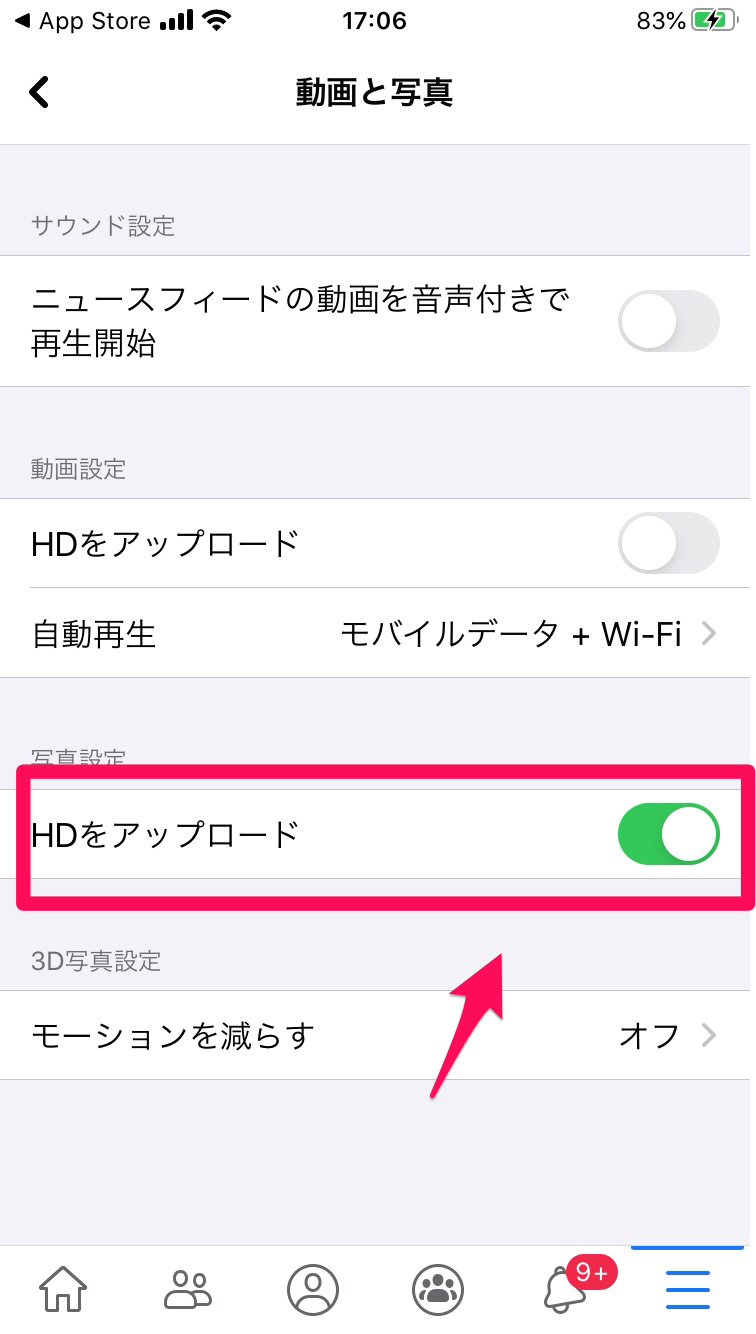【Facebook】写真・画像の保存方法を紹介!相手に通知は行く?
Contents[OPEN]
Facebookの写真が保存できないときの対処法
Facebookで写真を保存する方法は、iPhone、Android端末のスマホ、そしてPCでも簡単にできることが分かりました。
しかし、ここまで紹介してきた方法でFacebookの写真を保存しようとしても、できない場合があります。
次の項目では、こういった場合の対処法を解説します。
iPhoneの場合
まず、iPhoneでFacebookの写真が保存できないときの対処法を説明します。
原因はiPhoneのプライバシー設定にあることが考えられます。
設定を変更する手順を説明します。
<操作方法>
iPhoneのホーム画面にある『設定』アプリを開きましょう。
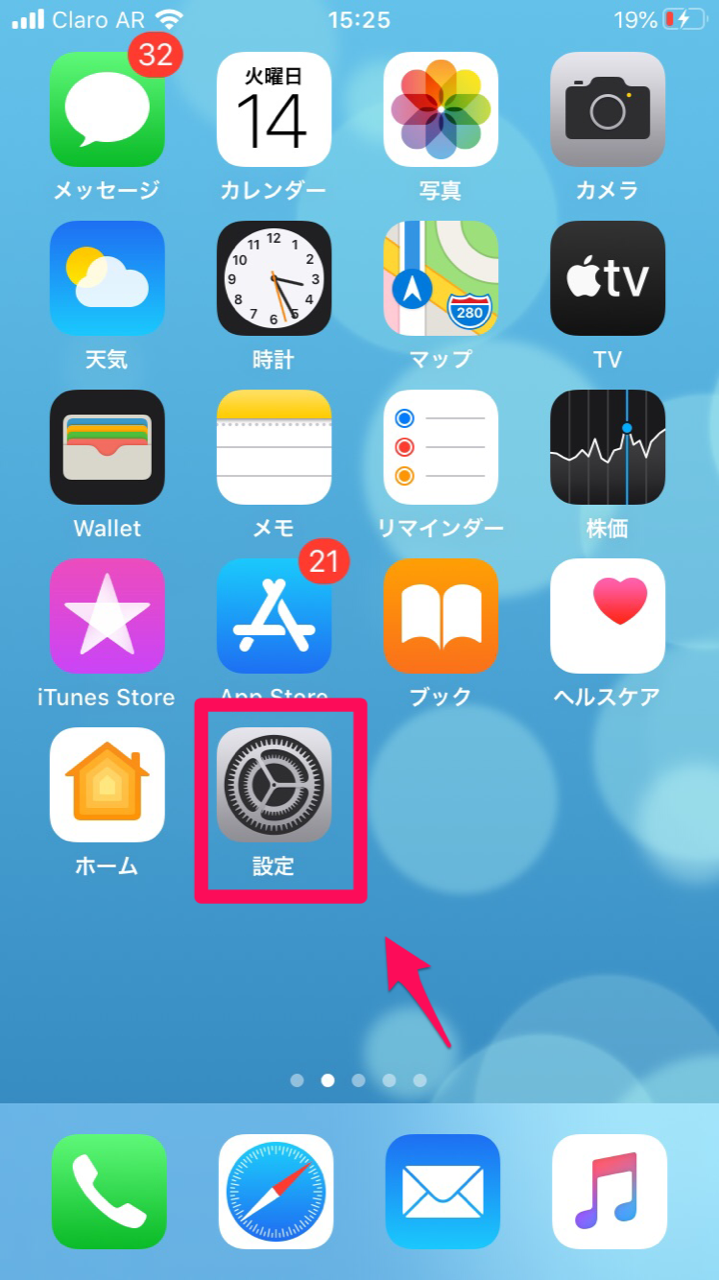
『設定』内にあるメニューから『プライバシー』を選択します。
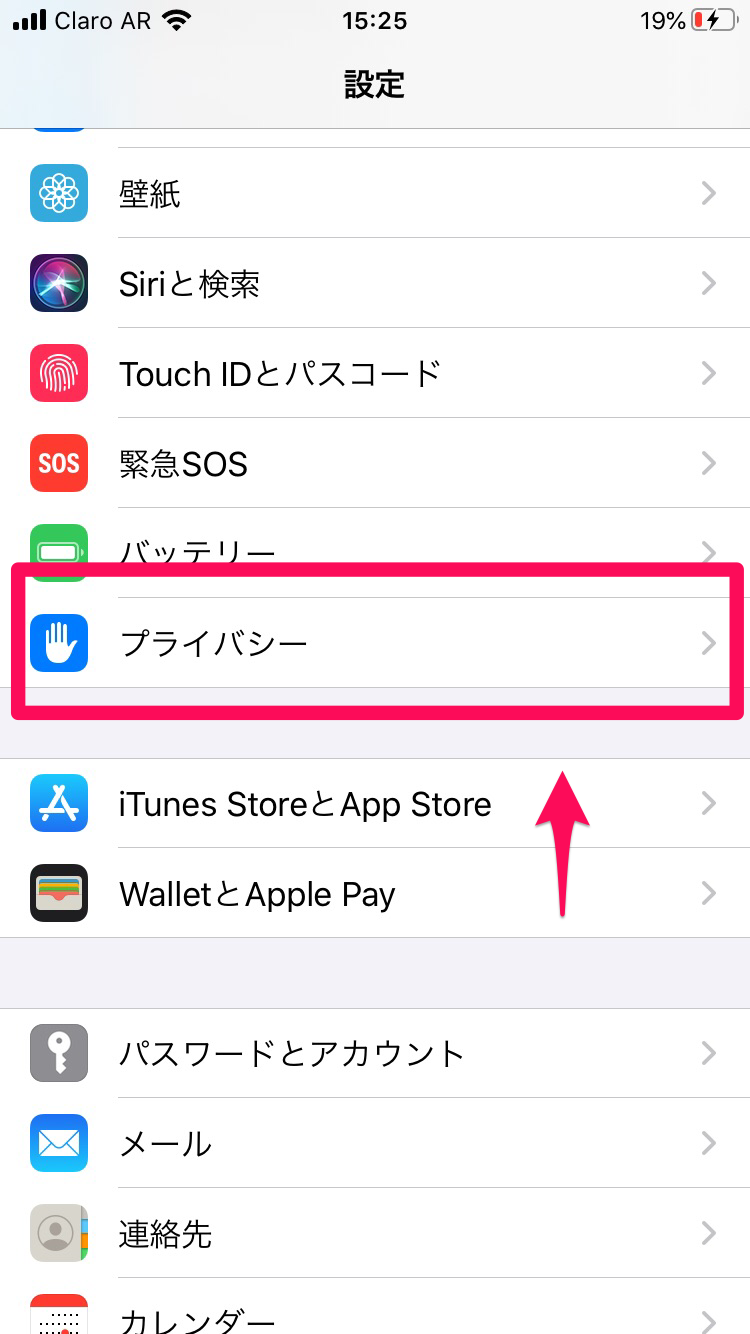
『プライバシー』内にある項目から『写真』を選択しましょう。
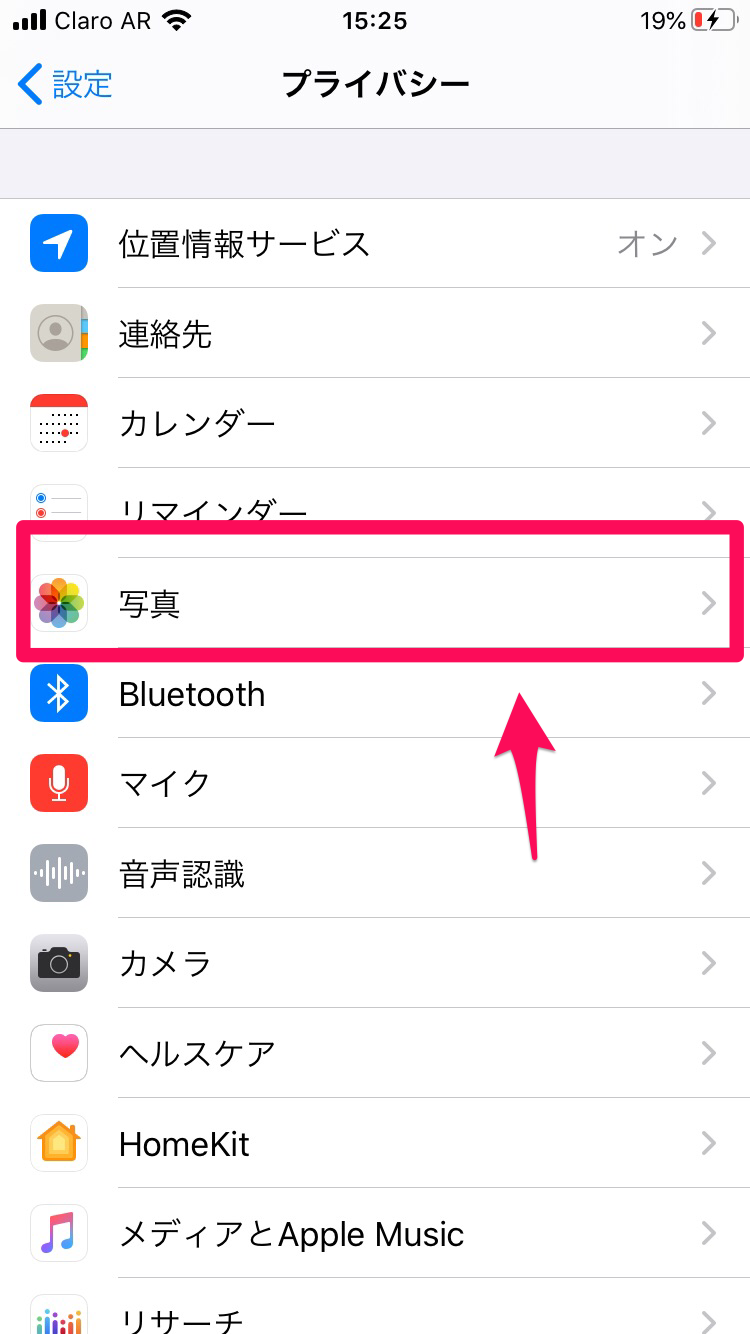
『写真』内にある項目から『Facebook』を選択します。
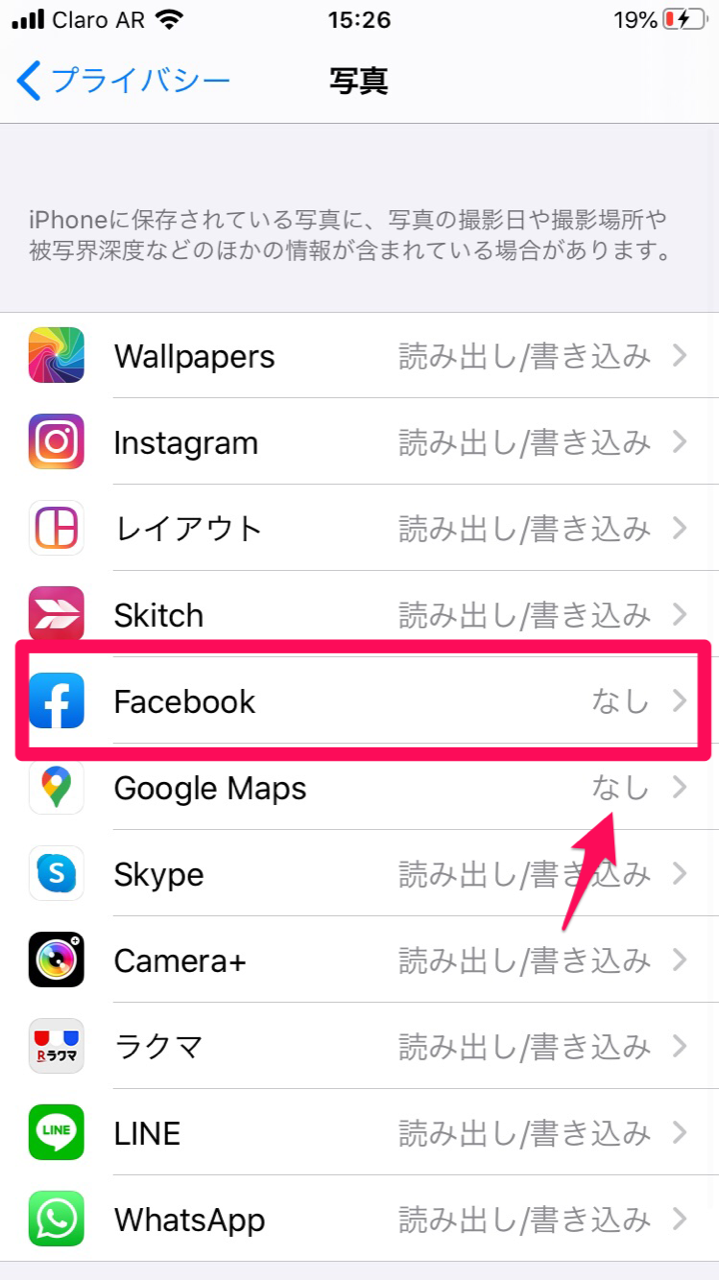
『なし』と『読み出し・書き込み』の2つが表示されているので、『読み出し・書き込み』を選択しましょう。これでFacebookの写真をiPhoneで保存できます。
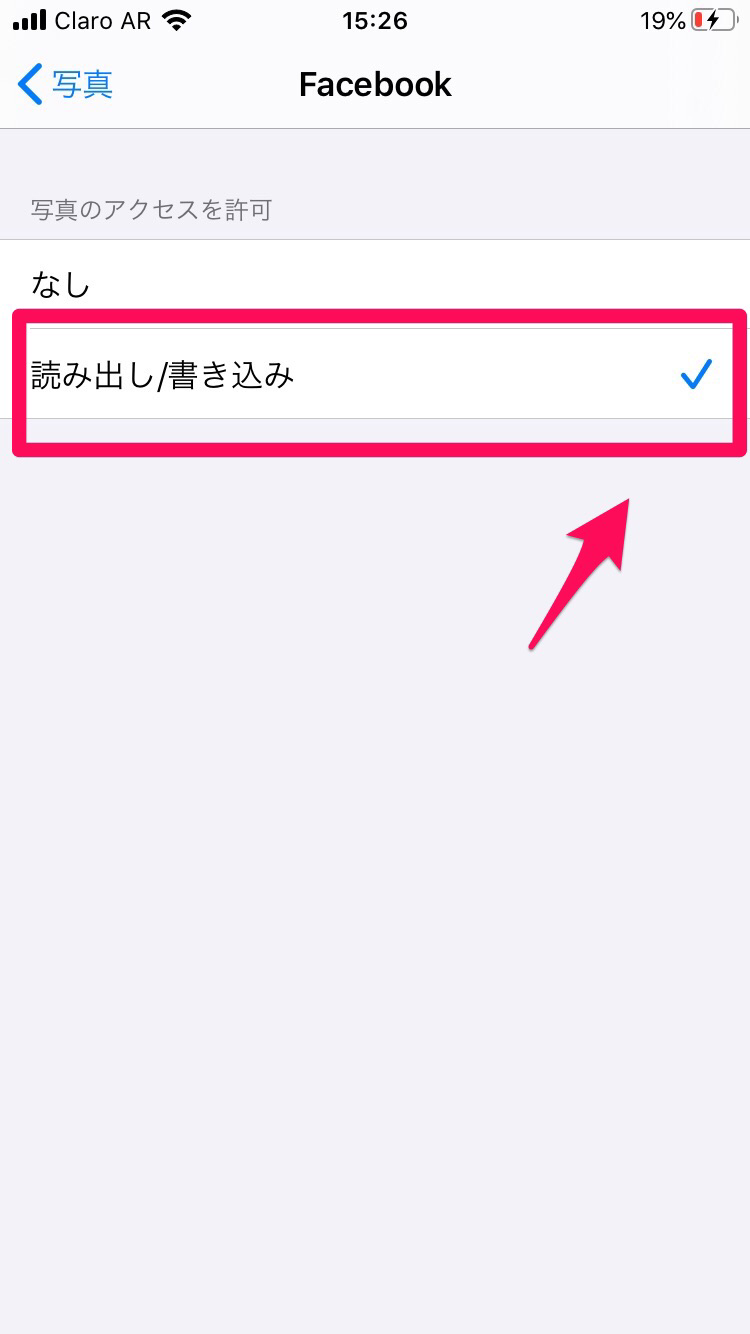
Androidの場合
次に、Android端末のスマホでFacebookの写真が保存できないときの対処法を説明します。
iPhoneとは違い、原因は設定の問題ではありません。
解決法は、保存したい写真をスクリーンショットで撮影し、切り取り加工を加えて保存するという方法です。
手順を写真で説明します。
保存したいFacebookの写真を選び、スマホ側面にある電源ボタンと音量ボタンの『-』を同時に長押しし、スクリーンショットを撮影します。ここでは写真の加工に『iMarkup』アプリを使用します。

『iMarkup』を立ち上げます。画面中央を軽くタッチし、メニューを立ち上げます。メニュー内にある『フォト』を選択し、写真を選びましょう。
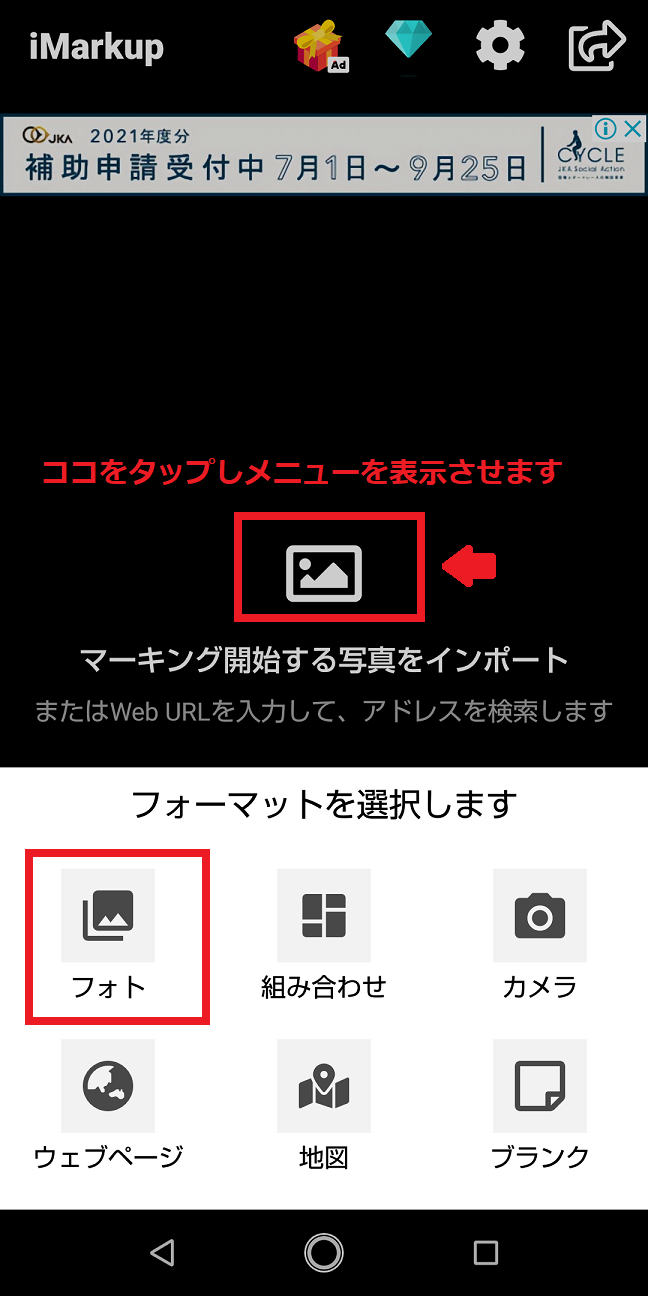
メニューの中から『切り取り』を選択します。

切り取り加工を施します。完了したら右下にある『✓』をクリックしましょう。
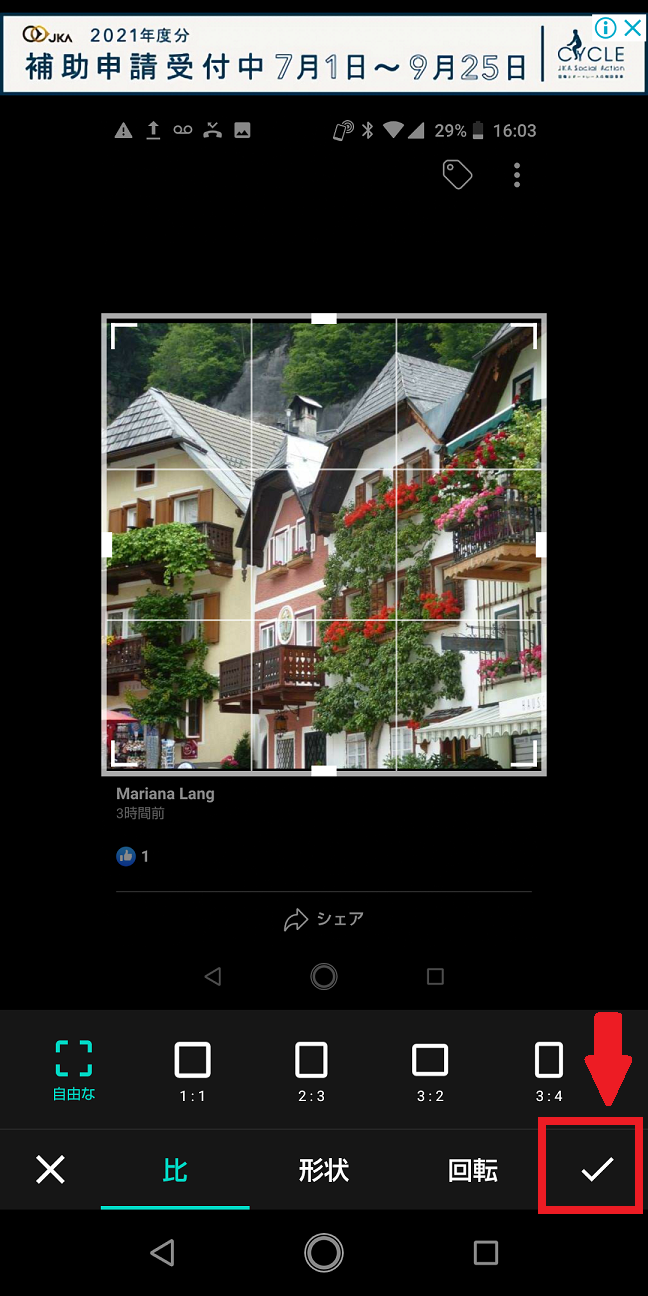
保存する写真のサイズの確認画面が表示されるので『OK』をクリックします。
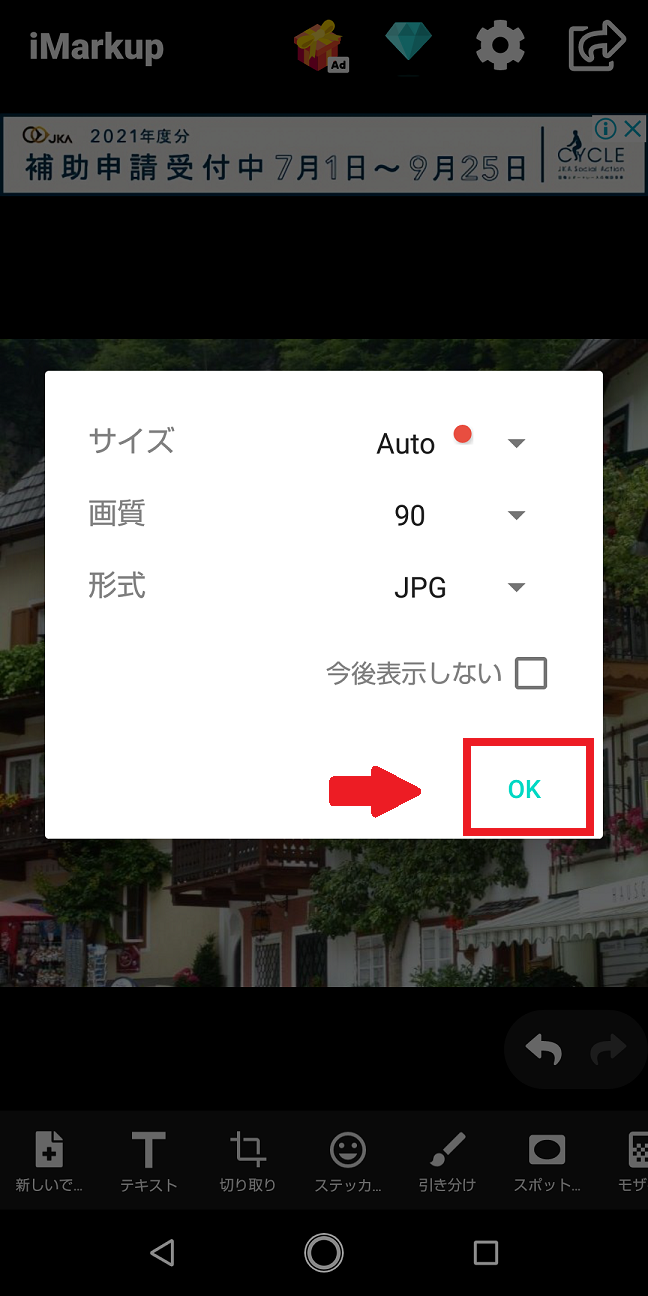
画面右上にある『送信』マークをクリックして保存をしましょう。
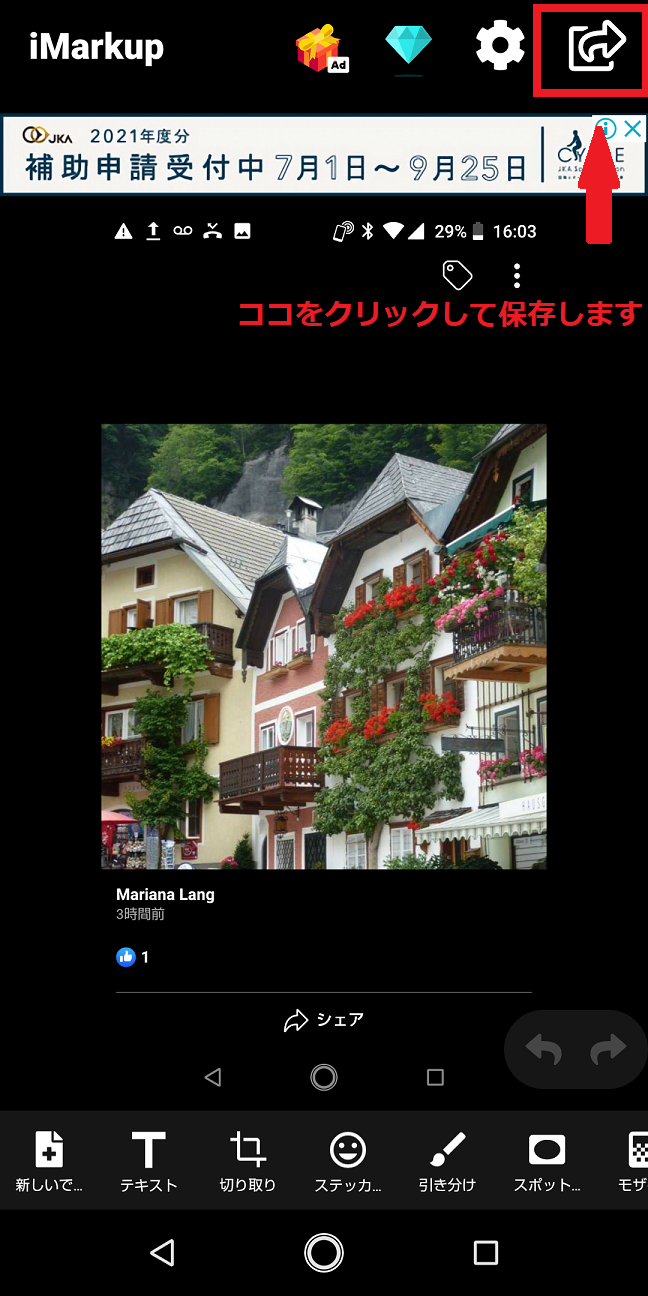
PCの場合
次に、PCでFacebookの写真が保存できないときの対処法を説明します。
対処方法は2つあります。
1つ目は、使用しているPCが最新のAdobe Flashにアップデートされているかどうかを確認することです。
古いバージョンのAdobe Flashでは、写真の取り込みと保存ができない場合があります。
Adobe Flashの公式ページで、自分の使用しているAdobe Flashが最新のものか、チェックしてみて下さい。
PCでFacebookの写真が保存できないときの別の対処方法は、ブラウザを変えることです。
使用しているブラウザによっては速度や処理能力が遅いために、Facebookの写真を保存するときに問題が生じるものもあります。
それで速度と処理能力が早く、信頼性の高いブラウザを選びましょう。
おすすめなのは、『Google Chrome』、『Mozilla FireFox』、『Safari』、『Microsoft Edge』です。
Facebookの写真保存時に使える裏技
Facebookで写真を保存する方法には、ちょっとした裏技があります。
この方法を使えば、写真を保存することがますます楽しくなります。
保存する写真を高画質にする方法
Facebookの写真を保存する裏技1つ目は、保存する写真を高画質にする方法です。
せっかく写真を保存するなら、高画質なものを保存したいですよね。
その保存方法を説明します。
<操作方法>
iPhoneにインスト-ルされているFacebookアプリを立ち上げ、画面右下の設定アイコンをクリックします。
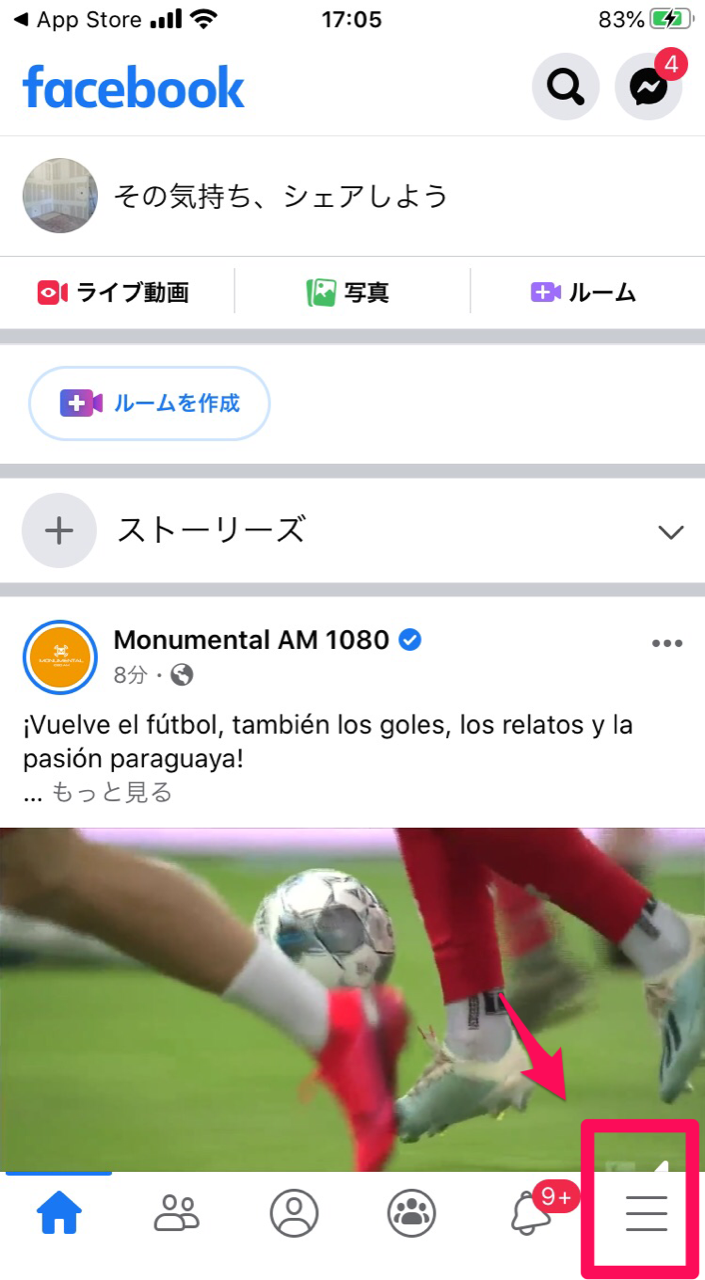
『設定』画面を下に向かってスクロールすると『設定とプライバシー』があります。それをクリックすると、さらにメニューが表示されるので、その中から『設定』を選択しましょう。
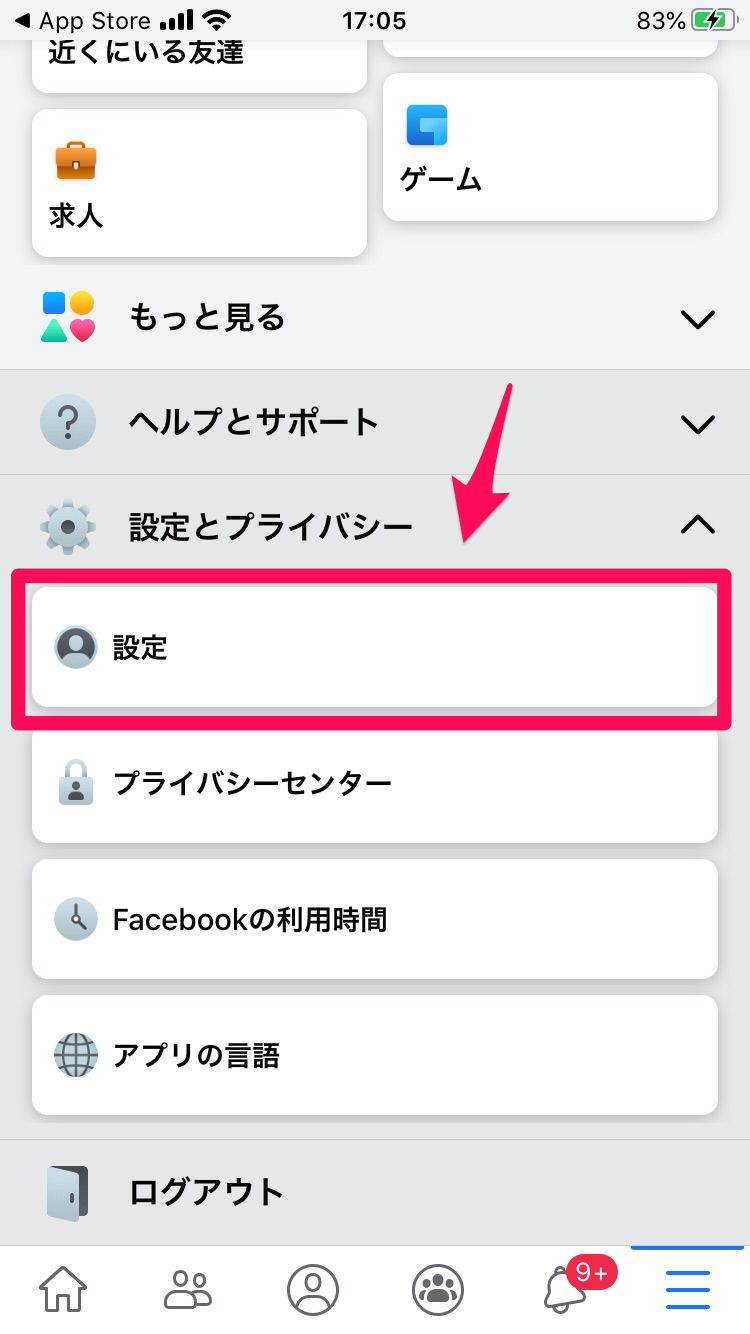
『アカウント設定』画面になります。アカウント設定画面を下に向かってスクロールすると『動画と写真』があるので、それを選択しましょう。
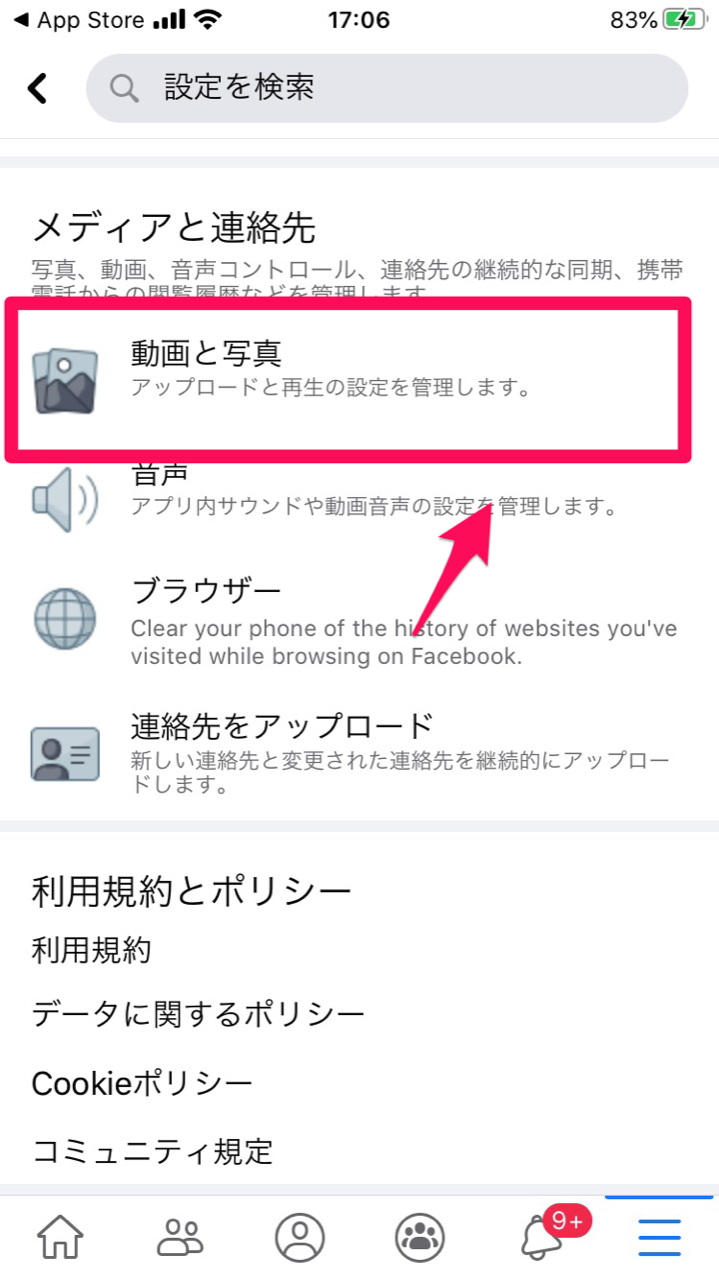
『写真設定』内に『HDアップロード』があるので、タップしてオンにします。これで高品質の写真をFacebookで保存できます。